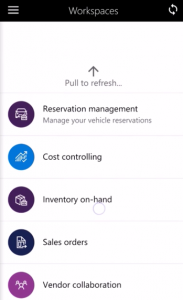Area di lavoro mobile Team personale
Importante
L'app per la finanza e le operazioni (Dynamics 365) per dispositivi mobili e la piattaforma sono deprecati. Per ulteriori informazioni vedere Funzionalità di Platform rimosse o deprecate.
In questo articolo vengono fornite informazioni sull'area di lavoro mobile Team personale. Quest'area di lavoro consente ai responsabili di visualizzare i loro subalterni diretti e il personale esteso. Possono inoltre inviare complimenti ai singoli alle persone della loro catena di subalterni.
Questa area di lavoro mobile può essere utilizzata con l'app per dispositivi mobili per la finanza e le operazioni.
Panoramica
L'area di lavoro mobile Team personale consente ai responsabili di eseguire queste attività:
- Visualizzare un elenco dei diretti subalterni del responsabile.
- Visualizzare un elenco del team esteso di diretti subalterni del responsabile.
- Visualizzare informazioni dettagliate per ciascun membro del team, ad esempio la data di nascita, la data di anzianità, gli anni di servizio e informazioni sulle prestazioni e la retribuzione.
- Inviare complimenti a qualsiasi individuo del team esteso di subalterni diretti del responsabile.
Prerequisiti
Per poter utilizzare questa area di lavoro mobile è necessario soddisfare i seguenti requisiti.
| Prerequisito | Ruolo | Descrizione |
|---|---|---|
Uno dei seguenti prodotti deve essere distribuito nell'organizzazione:
|
Amministratore di sistema | Se nell'organizzazione non è ancora stata distribuita alcuna app per la finanza e le operazioni, vedereDistribuzione di un ambiente demo. Se Human Resources non è stata ancora distribuita nell'organizzazione, l'amministratore di sistema può accedere a una versione di valutazione dalla pagina Web di Human Resources. |
| L'area di lavoro mobile Team personale deve essere pubblicata. | Amministratore di sistema | Vedere Pubblicare un'area di lavoro mobile. |
Scaricare e installare l'app per dispositivi mobili
Scarica e installa l'app per la finanza e le operazioni per dispositivi mobili:
Accedere all'app mobile
- Avviare l'app sul dispositivo mobile.
- Immettere il proprio URL Microsoft Dynamics 365.
- La prima volta che si accede viene richiesto di inserire il proprio nome utente e la password. Immettere le proprie credenziali.
- Dopo avere effettuato l'accesso, vengono visualizzate le aree di lavoro disponibili per la società. Nota: se l'amministratore di sistema pubblica una nuova area di lavoro in seguito, è necessario aggiornare l'elenco delle aree di lavoro mobili.
Visualizzare i membri del team utilizzando l'area di lavoro mobile Team personale
- Nell'app mobile, selezionare l'area di lavoro Team personale. Viene visualizzato un elenco dei membri del team. L'elenco visualizza inoltre la posizione di ciascun membro del team e qualsiasi suo subalterno diretto.
- Selezionare un membro del team. Viene visualizzata l pagina Riepilogo membri del team. Le informazioni contenute in questa pagina includono la data di nascita, la data di anzianità, gli anni di servizio, gli anni nella posizione corrente e le informazioni sulla retribuzione del membro del team.
Visualizzare i membri del team esteso utilizzando l'area di lavoro mobile Team personale
- Nell'app mobile, selezionare l'area di lavoro Team personale. Viene visualizzato un elenco dei membri del team. L'elenco visualizza inoltre la posizione di ciascun membro del team e qualsiasi suo subalterno diretto.
- Selezionare il collegamento Diretti subalterni. Viene visualizzato un elenco dei membri del team esteso.
- Selezionare un membro del team. Viene visualizzata l pagina Riepilogo membri del team. Le informazioni contenute in questa pagina includono la data di nascita, la data di anzianità, gli anni di servizio, gli anni nella posizione corrente e le informazioni sulla retribuzione del membro del team.
Inviare complimenti per i membri del team esteso utilizzando l'area di lavoro mobile Team personale
- Nell'app mobile, selezionare l'area di lavoro Team personale. Viene visualizzato un elenco dei membri del team. L'elenco visualizza inoltre la posizione di ciascun membro del team e qualsiasi suo subalterno diretto.
- Selezionare un membro del team. Viene visualizzata l pagina Riepilogo membri del team.
- Selezionare Invia complimento.
- Immettere il testo del complimento da inviare.
- Selezionare Fine.